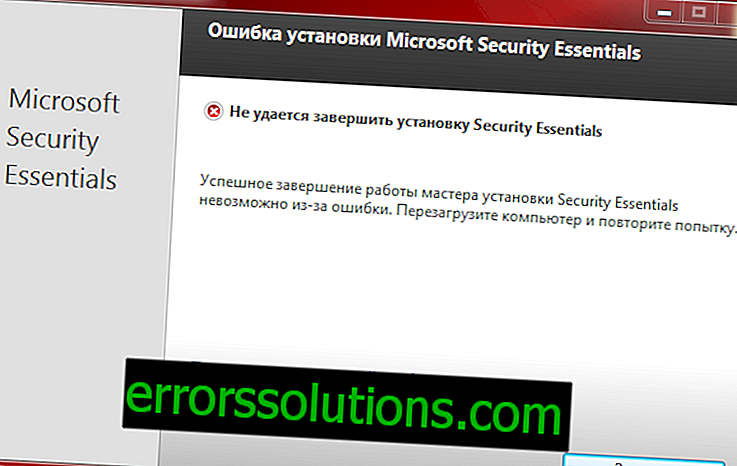Името на грешката не е решено - каква е тази грешка и как да я поправим
Грешката ИМЕТО НЕ РАЗРЕШЕН грешка е позната на всички, но по-често е известна като „Уеб страница не е достъпна“. Кодът на отказа може да се види под името и основни инструкции за поправяне на грешката, което далеч не винаги може да помогне. Този проблем е познат отдавна, той засяга всички устройства с достъп до мрежата: смартфони, телевизори, компютри, таблети и други. Като част от това ръководство са разгледани най-често срещаните решения на грешката и нейното истинско значение.
Името на грешката не е решено: описание на грешката
За да разберете какво да направите, когато възникне повреда, трябва да получите поне основна представа за произхода и характера на грешката. Трябва да започнете малко отдалеч.

Всички сайтове имат специфичен домейн, който виждаме като име, например, ru, com и други. Това се прави само за четене и запомняемост. Всъщност компютърът не се интересува от името на сайта, той трябва да разбере къде трябва да отиде за информация. За да направи това, той използва сложен алгоритъм, който преобразува обикновен домейн в адрес на мрежов протокол. За извършване на преобразуването се използва DHCP сървър, който действа като изследовател.
За по-добро разбиране, помислете за алгоритъма за автоматично настройване на мрежовия достъп на повечето устройства:
- Системата изпраща заявка до DHCP сървъра.
- От другата страна на потребителя се сканира набор от налични стойности.
- В резултат компютърът получава необходимите данни за връзка с Интернет, включително адреса на DNS сървъра.
Името на грешката не е разрешено, се появява поради проблем на един от етапите на изпълнение на заявката. Най-вероятно сървърът даде грешен резултат или изобщо не отговори на заявката. Сривът възникна поради обработката на имена на домейни. Интернет може да присъства на компютъра, но достъпът до мрежата не е възможен, тъй като системата не е в състояние да определи правилния адрес за изтегляне на сайта.
Важно! Ако няма достъп до сайта, но останалите уеб ресурси се зареждат правилно, причината не е в конкретна система. Най-вероятно сървърът е в процес на техническа работа. Когато се появи грешка по време на стартирането на който и да е сайт, тогава можем да заключим, че проблемът е от доставчика. Предимно неизправността вече е известна, но можете допълнително да информирате контактния център на доставчика на услуги.
Не винаги грешката се появява само по вина на трети страни, дори вашата собствена система може да се провали. Провалите в Windows или Android могат да доведат до грешки в DNS.
Възможни причини за грешка в DNS

Какво може да причини грешката:
- DNS сървърът не можа да намери комбинация от буквено-цифров вид на сайта. Или уеб ресурсът е затворен, или сървърът не работи.
- Неправилни настройки на рутер или връзка. По време на връзка адресите на DNS сървъра могат да бъдат въведени автоматично или ръчно. Заявката за декриптиране на домейна заминава в неизвестна посока. Тогава е естествено очакваният отговор да е не.
- Проблеми с доставчика.
- Антивирус или защитна стена блокираха достъпа до уеб ресурса поради предполагаеми вируси.
- Неуспех в устройството: кешът на DNS е запушен, параметрите на протокола tcp / ip са прелетели и т.н.
Как да коригирам грешката ERR_NAME_NOT_RESOLVED?
Не винаги е възможно да разрешим проблем сами. Проблемът може да е в юрисдикцията на доставчика, собственика на сайта и други. Независимо от това, възможността за неизправност на конкретно устройство трябва да бъде изключена. Всички налични решения са напълно безопасни за системата.
1 # Изчистване на кеша на хоста на Chrome
Браузърът Google Chrome се отличава от останалите с високата си скорост. Един от алгоритмите за ускоряване на зареждането на страницата е кешът на DNS. Някои пакети от текстови и цифрови имена се съхраняват в него, което премахва необходимостта от повторно зареждане. Обикновено тук се въвеждат най-популярните потребителски сайтове: VKontakte, Google или Yandex и други. По този начин, вместо да извлече адреса на сайта, браузърът го взема от кеша. Не всичко обаче работи гладко. Неправилните стойности могат да причинят тази неизправност. За да го премахнете, трябва да изчистите кеша.
Алгоритъм на действията:
- Щракнете върху знака плюс, за да създадете нов раздел.
- В адресната лента поставете: chrome: // net- Internals / # dns .
- Кликнете върху един бутон: „Изчистване на кеш хоста“.
- Отидете на страницата: chrome: // net- Internals / # sockets, където кликнете върху бутона „Flush socket пулове“. Това действие е насочено към промиване на кеша на заредени понастоящем сайтове.
- Обновете проблемната страница и проверете дали сайтът работи.
2 # Изчисти запаметения DNS кеш на компютъра
Браузърът не е единственото приложение, което осъществява достъп до мрежата. Почти всички програми използват Интернет в по-голяма или по-малка степен, поради което DNS кешът се съхранява в Windows. Целите на създаването на това хранилище са същите като в миналия случай - увеличаване на производителността и намаляване на забавянията в работата.
След като изчистите кеша на DNS в браузъра, е логично да вземете данни за Windows:
- RMB в "Старт", изберете "Команден ред (администратор)".
- В конзолата с пълни права въведете командата: Ipconfig / flushdns и натиснете бутона Enter.
3 # Актуализирайте нов IP и DNS сървър
Ако премахването на временните данни не даде резултат, трябва да започнете актуализиране на мрежовия протокол. Неуспехът му може да доведе до същата грешка ERR_NAME_NOT_RESOLVED.
Инструкции:
- В търсенето с Windows въведете "Команден ред" и стартирайте намереното приложение.
- Поставете в конзолата: ipconfig / release, след това Enter. Тази команда изчиства включения IP.
- За да получите нов идентификатор в отворения ред, въведете командата: ipconfig / поднови, приложете го с клавиша Enter.
4 # Изчистване на данните на браузъра
Това решение е необходимо, ако има проблеми с конкретен браузър. Проверката на това е много проста, просто заредете сайта в друг уеб браузър: Opera, Internet Explorer. Зарежда се в един браузър, но не и в другия? Затова трябва да прибягвате до сравнително радикален начин - цялостно почистване на потребителските данни.
За да направите това, трябва:
- Отидете до прозореца с проблемния браузър.
- Натиснете клавишната комбинация Ctrl + Shift + Del, за да извикате бързо желаното меню.
- В раздели „Основни настройки“ и „Разширени“ изберете всички елементи и щракнете върху бутона „Изтриване на данни“.
Поправяне на грешки на други устройства:
По-рядко името на грешката, което не е разрешено, може да се появи на смартфони и телевизори. В тези случаи подходът за корекция е различен.
На телефон с Android
Мобилната платформа е в същото уязвимо положение спрямо този проблем. При зареждане на сайта на смартфон този проблем може да се появи, само той ще трябва да бъде отстранен по друг начин. Основната трудност е, че няма начин да промените повечето параметри, налични на компютъра.
Ето няколко поправки:
- Променете типа връзка. Има смисъл да преминете от Wi-Fi към мобилен интернет, след което да проверите как работи връзката. Ако по този начин можете да поправите проблема, тогава смисълът е да конфигурирате Wi-Fi рутера. Също така си струва да направите, ако има проблем с 3G или 4G. Ако след преминаване към Wi-Fi всичко работи, тогава в този регион има лоша комуникация или техническа работа се извършва от мобилен оператор.
- Подмяна на DNS на Wi-Fi рутер. Разбрахте ли, че проблемът е в рутера? Струва си да отидете на настройките на рутера през браузъра на телефона и да инсталирате DNS сървъра от Google с IP 8.8.8.8 и 8.8.4.4.
- Премахване на некачествено или злонамерено приложение. Препоръчително е да стартирате смартфона в безопасен режим и да опитате да отворите всеки сайт. Ако Интернет е спечелил, тогава наскоро инсталираното приложение стана вина за провала. След деинсталиране на няколко приложения нормалната работа в Интернет трябва да се върне.
На телевизора
Работен начин за коригиране на грешки в телевизор с предварително инсталиран Wi-Fi модул:
- Отворете менюто и отидете в секцията "Безжична (Обща)".
- Следва раздел “IP Settings” и задайте опцията “Manual”.
- Поставете IP адреса 8.8.8.8 в реда с DNS и 8.8.4.4 в допълнителния ред.
Важно! На различни телевизори имената на артикулите могат да варират. Във всеки случай трябва да отидете в секцията за настройки на мрежата и след това - DNS.
Конфигурирайте антивирусна и защитна стена
Не бива да отстъпвате при отказ на програмите за сигурност. Те могат да считат сайта за злонамерен и блокират достъпа до него. Рядко, но достъпът до мрежата от целия браузър е блокиран, това е опасно разширение. Първо проверете дали е антивирус или защитна стена? Най-лесният начин за тестване на връзката е временно деактивиране на защитните функции. След като се уверите, че проблемът е в тях, трябва да добавите сайта и браузъра към изключенията.
Рестартиране на DNS услугата за клиенти
Windows позволява на потребителя ръчно да изключи и да включи услугата DNS клиент. Принудителното рестартиране често помага да се справите с проблема.
Алгоритъм на действията:
- Стартирайте конзолата, като щракнете върху RMB на "Старт".
- Поставете командата за спиране на услугата - net stop dnscache и я приложите.
- Повторно активирайте dnscache за стартиране на услугата .
Как да избегнем тази грешка в бъдеще?
Само две действия са достатъчна превенция, така че тази грешка вече да не се появява, поне по вина на потребителя:
- Сканирайте системата за вируси всяка седмица.
- Посочете първия DNS сървър, предоставен от доставчика, и втория - всеки обществен DNS. Най-популярният е Google DNS, но далеч не е единственият.
заключение
Ето изпитаните във времето методи за коригиране на грешки, които се оказаха ефективни. Обикновено с тяхна помощ е възможно да се върне нормален достъп до сайтове не само в Windows на различни версии, но и на смартфони, Android TV.